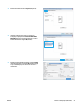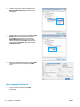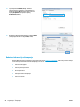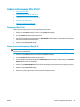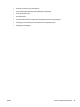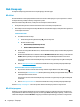HP Color LaserJet Pro MFP M176 M177 - User guide
7. Uzmite odštampane papire iz izlazne korpe, a zatim ih stavite u ležište tako da odštampana strana bude
okrenuta nadole i tako da prva strana bude prva u ležištu.
8. Ako se to od vas traži, za nastavak štampanja dodirnite odgovarajuće dugme na kontrolnoj tabli.
Štampanje više stranica na listu (Mac OS X)
1. Kliknite na meni File (Datoteka), a zatim i na opciju Print (Štampanje).
2. U meniju Printer (Štampač) izaberite proizvod.
3. Otvorite listu padajućeg menija ili kliknite na Show Details (Prikaži detalje), a zatim kliknite na meni Layout
(Raspored).
4. U padajućoj listi Pages per sheet (Broj stranica po listu) izaberite koliko stranica želite da odštampate na
svakom listu.
5. U oblasti Layout Direction (Smer rasporeda) izaberite raspored i položaj stranica na listu.
6. Pomoću menija Borders (Okviri) izaberite tip okvira koji će se štampati oko svake stranice na listu.
7. Kliknite na dugme Print (Odštampaj).
Izbor tipa papira (Mac OS X)
1. Kliknite na meni File (Datoteka), a zatim i na opciju Print (Štampanje).
2. U meniju Printer (Štampač) izaberite proizvod.
3. Otvorite listu padajućeg menija ili kliknite na Show Details (Prikaži detalje), a zatim kliknite na meni
Finishing (Završna obrada).
4. Izaberite vrstu iz padajuće liste Media-type (Vrsta medijuma).
5. Kliknite na dugme Print (Odštampaj).
Dodatne informacije za štampanje
Posetite Web lokaciju za podršku za ovaj proizvod na adresi www.hp.com/support; tamo ćete pronaći i detalje
za izvršavanje konkretnih zadataka štampanja, kao što su:
28 Poglavlje 3 Štampanje SRWW